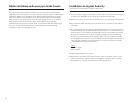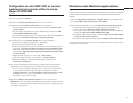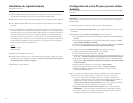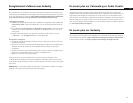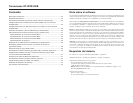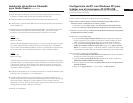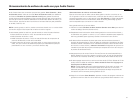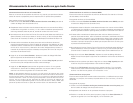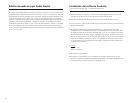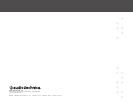37
Almacenamiento de archivos de audio con pyro Audio Creator
Audio Creator tiene dos comandos que permiten guardar: Save (Guardar) y Save
As (Guardar como). Utilice el comando Save As (Guardar como) (en realidad el
comando es File-Save As [Archivo-Guardar como]) para guardar los archivos
cuando haya terminado de editarlos. Este comando permite crear nuevos archivos
que incluyen todos los cambios realizados en el Audio Editor (Editor de audio) y
, al
mismo tiempo, permite convertir los archivos a formatos distintos para publicarlos
en la Web, crear CD, etc.
NOTA: cuando guarde un archivo, resulta conveniente hacerlo con un nombre distin-
to al archivo original. Esto le permite conservar el archivo original.
Cuando desee guardar los archivos, puede hacerlo en varios formatos distintos:
• W
ave (extensión de archivo .wav): se trata del formato de CD.
• MP3 (extensión de archivo .mp3).
• WMA (extensión de archivo .wma): se trata del formato de compresión de
archivos de Microsoft, similar al formato MP3.
• Project (extensión de archivo .pac): esta opción no crea nuevos archivos de
audio, sino que conserva el estado de proyecto que está editando para que
pueda abrirlo en otro momento y continuar donde lo dejó.
Almacenamiento de archivos en formato Wave
Este es el formato que se utiliza cuando desea grabar un archivo o archivos en un
CD. Al guardar un archivo en este formato, todos los clips de audio y/o archivos del
proyecto se guardan como un sólo archivo wave. Sin embargo, si añade marcadores
entre los distintos archivo en Audio Editor (Editor de audio), puede elegir guardar
archivos separados que comiencen en cada marcador
.
Para guardar archivos en formato Wave:
1. Utilice el comando File-Save As-Wav (Archivo-Guardar como-Wav) para abrir el
cuadro de diálogo Save As (Guardar como).
2. Desplácese hasta la ubicación donde desea guardar los nuevos archivos Wave, y
si solamente va a guardar un archivo y no va a utilizar marcadores para separar los
archivos guardados (paso siguiente), escriba el nombre del nuevo archivo.
3. Si desea utiliza marcadores de pistas para crear archivos distintos durante el
proceso de almacenamiento, active la casilla de verificación Use Markers As T
rack
Indicators (Utilizar marcadores como indicadores de pistas). Cada marcador indica
el inicio de un nuevo archivo y además le da nombre. Asegúrese de que tiene un
marcador al principio del proyecto si desea que esa parte del mismo se incluya en
el proceso de almacenamiento.
4. Asegúrese de que el campo Channel Format (Formato de canal) está definido a
Stereo (Estéreo) (a menos que desee un archivo mono), el valor de Sample Rate
(Frecuencia de muestreo) es 44100, y el de Bit Depth (Profundidad de bit) es 16.
5. Si desea agregar este archivo o archivos a la lista Audio CD Track (Pistas de CD de
audio), active la casilla de verificación Add to Audio CD Track List (Agregar a la
lista de pistas de CD de audio).
NOTA: si elige agregar archivos a la lista de pistas de CD de audio, se crean y se
añaden a la lista de manera automática copias de los archivos en el formato
adecuado para grabar CD. No tendrá que preocuparse de elegir las opciones de
formato de archivo correctas para la grabación de CD.
6. Haga clic en el botón Save (Guardar). Aparece una barra de progreso mientras se
guardan los archivos. Cada uno de los archivos que guarde tendrá la extensión .wav
.
ES